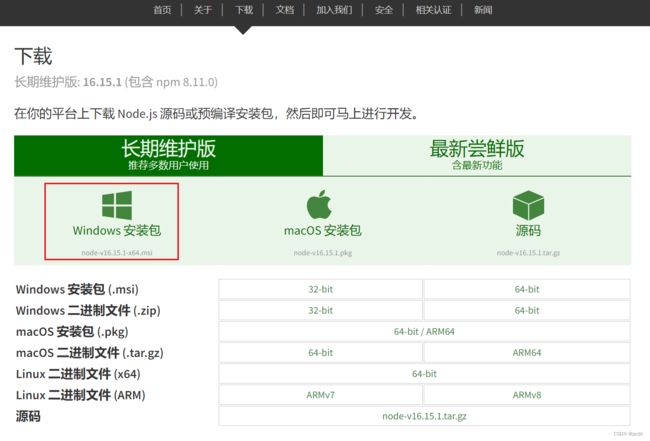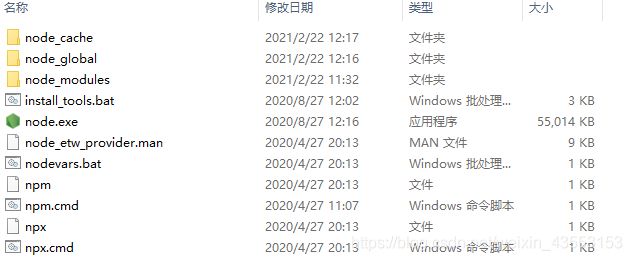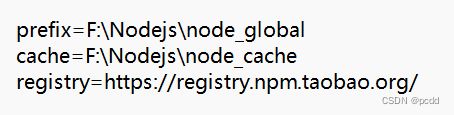Node.js 安装教程(Windows)
什么是Node.js?
简单的说 Node.js 就是运行在服务端的 JavaScript。
Node.js是一个基于 Chrome V8 引擎的 JavaScript 运行环境;
Node.js使用一个事件驱动、非阻塞式 I/O 的模型,使其轻量且高效;
Node.js的软件包生态系统npm是全球最大的开源库生态系统。
文章所用版本:16.15.1 LTS,其他版本仍可参考,换汤不换药。
1. 下载安装包
Node.js 官方网站下载:https://nodejs.org/zh-cn/download/
2. 安装
一路点击next即可,注意修改安装路径,我的安装路径:F:\Nodejs\
安装默认会添加到系统变量Path中,所以可以使用cmd查看安装成功与否
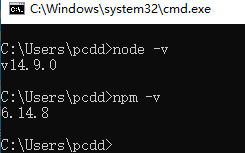
3.设置node_global和node_cache
因为在执行例如npm install xxx -g等命令全局安装的时候,默认会将模块安装在C:\Users\用户名\AppData\Roaming路径下的npm和npm_cache中,不方便管理且占用C盘空间,所以这里配置自定义的全局模块安装目录,在node.js安装目录下新建两个文件夹 node_global和node_cache。
如图所示:
然后在cmd执行如下三个命令:(路径请自行修改)
# 设置全局模块安装路径
npm config set prefix "F:\Nodejs\node_global"
# 设置缓存目录
npm config set cache "F:\Nodejs\node_cache"
# 设置镜像源为淘宝npm镜像,提速
npm config set registry=https://registry.npm.taobao.org
输入命令npm config list 显示所有配置信息,我们关注一个配置文件C:\Users\用户名\.npmrc
可以看到刚才的配置信息
注意,此时,默认的模块F:\Nodejs\node_modules 目录将会改变为F:\Nodejs\node_global\node_modules 目录,如果直接运行npm install等命令会报错的。
4. 配置环境变量
-
环境变量 > 系统变量:新建一个变量名为 “NODE_HOME”, 值为F:\Nodejs\node_global\node_modules
-
环境变量 > 用户变量:编辑用户变量里的Path,
将相应npm的路径(“C:\Users\用户名\AppData\Roaming\npm”)
改为:F:\Nodejs\node_global
至此,nodejs已安装并配置完毕。
注意,重新打开cmd让上面的环境变量生效,再执行install命令,否则报错
5. 对16.15.1 LTS版本存在的一些问题的补充
- 需要将node_global和node_cache目录的权限改为允许当前用户完全访问,否则执行npm命令时会报错无访问权限之类的信息。
- 一个警告:npm WARN config global --global, --local are deprecated. Use --location。
这是npm8.11版本的一个bug。
解决方法:
通过npm install -g npm升级npm,很多人到这一步就完事了,其实是错误的。在 Windows 上升级 npm 还需要手动确保 PowerShell/CMD 找到新版本的 npm,操作如下:1 以管理员身份打开powershell或wt(win11自带wt) 2 npm install -g npm-windows-upgrade 3 powershell需要执行此步:set-ExecutionPolicy RemoteSigned 然后按Y回车 4 npm-windows-upgrade 5 接着会显示各个版本,用方向键↑ ↓ 加以选择 6 npm -v 测试效果,发现警告消失 - 网上还有一种方法是修改nodejs安装目录下的npm.cmd文件内容,将第12行的prefix -g 改成prefix --location=global,之后再输入npm -v确实不警告了,实际上是治标不治本,不信在git bahs中执行试试……不建议采用。
Nodejs 版本管理
nodejs的版本更新非常的简单,就像作者说的:no subshells, no profile setup, no convoluted API,只需要几个命令就可以完成nodejs的版本更新。
nvm-windows 是 Windows 下的 Node.js 版本管理工具
命令 说明
nvm install 14.15.5 安装指定的版本的nodejs
nvm use 10.5.0 使用指定版本的nodejs
nvm list 查看已经安装的版本
nvm list installed 查看已经安装的版本
nvm list available 查看网络可以安装的版本
nvm arch 查看当前系统的位数和当前nodejs的位数
nvm install [arch] 安装制定版本的node 并且可以指定平台 version 版本号 arch 平台
nvm on 打开nodejs版本控制
nvm off 关闭nodejs版本控制
nvm proxy [url] 查看和设置代理
nvm node_mirror [url] 设置或者查看setting.txt中的node_mirror,如果不设置的默认是 https://nodejs.org/dist/
nvm npm_mirror [url] 设置或者查看setting.txt中的npm_mirror,如果不设置的话默认的是:https://github.com/npm/npm/archive/.
nvm uninstall 卸载制定的版本
nvm use [version] [arch] 切换制定的node版本和位数
nvm root [path] 设置和查看root路径
nvm version 查看当前的版本
常见的npm命令
# install可简写为i
# 更新npm至最新版本
npm install -g npm
# 安装xxx模块
npm install xxx
# 全局安装xxx模块
npm install -g xxx
# 列出已安装模块
npm list
# 显示xxx模块详情
npm show xxx
# 升级当前目录下的项目的所有模块
npm update
# 升级当前目录下的项目的指定模块
npm update 指定模块
# 升级全局安装的xxx模块
npm update -g xxx
# 删除指定的模块
npm uninstall 指定的模块